요즘 웬만한 기업은 대부분 NAS(Network Attached Storage, 네트워크 결합 스토리지)를 사용하고 있다. 서버보다 사용법과 관리 방법이 쉽고 여러 사람이 네트워크를 통해 다수의 데이터를 공유하는 것이 간편하며, 인터넷 접속이 되는 곳이면 원격지에서도 NAS에 접속해서 데이터를 주고받는 것도 가능해 여러모로 이점이 많기 때문이다.
그런 특징으로 인해 근래에는 기업 외에 일반 소비자도 NAS를 구입해서 개인적으로 활용하는 경우가 늘어나고 있다. 특히 여러 제조사들이 경쟁을 이어가면서 과거보다 낮은 가격대로 적정한 성능을 낼 수 있는 제품들도 많이 늘어난 상황이어서 대중성도 무난한 수준이 되었고 말이다.

하지만 과거보다 대중성이 늘어났다고 해도 단순히 네트워크 기기라는 점 때문에 NAS에 거리감을 느끼는 사람들이 여전히 많으며, 심지어 여러 가지 복잡한 설정 과정을 거치고 일정 수준 이상의 지식을 보유한 사람만 이용할 수 있다고 오해하는 경우도 있다.
초기에 출시되었던 NAS들은 분명히 복잡하게 볼 만한 요소들이 많았지만 근래 제품들은 많이 달라졌다. HDD를 조립하고 공유기에 LAN 케이블을 연결하는 것처럼 기본적인 설치 과정만 수행할 수 있으면 제조사가 제공하는 설정 마법사를 통해서 어려운 설정은 건너뛰고 NAS를 이용 가능하기 때문이다.
국내에서 가장 친숙한 네트워크 기업인 이에프엠네트웍스도 많은 사람들이 간편하게 사용할 수 있는 NAS를 개발해 선보이고 있는데, 이번 기사에서는 최신 제품인 ‘ipTIME NAS400’의 특징과 활용법을 알아보겠다.
인텔 셀러론 N5105 프로세서 장착된 4베이 NAS


ipTIME NAS400은 HDD를 4개 장착할 수 있는 4베이(bay) NAS이다. 내부에 인텔 셀러론 N5105 프로세서(쿼드 코어, 최대 클럭 2.90GHz)와 DDR4 4GB 메모리가 장착되어서 마벨(Marvell) 프로세서와 DDR3 2GB 메모리가 장착된 기존 제품인 ‘ipTIME NAS4dual’보다 월등한 성능을 낼 수 있다.

제품 전면에는 전원, 네트워크, 드라이브 작동 상태를 보여주는 LED와 USB 스토리지(데이터 저장 장치) 데이터를 간편하게 NAS에 복사할 수 있는 ‘USB Copy’ 버튼, NAS 상태를 초기화할 수 있는 ‘RST’ 버튼이 있다.


ipTIME NAS400의 전면에 달린 검은색 패널을 손으로 잡아당기면 HDD를 장착하는 드라이브 베이 4개가 보인다. 각각 핸드 스크류로 고정되어 있어서 공구를 사용하지 않아도 분리할 수 있다.

ipTIME NAS400은 드라이브 베이에 기본 제공되는 나사를 이용해서 HDD를 장착할 수 있다. 22TB HDD를 4개 장착하는 경우 최대 88TB에 달하는 대용량을 NAS 하나로 운용 가능하다.

참고로 맨즈랩은 이번 기사를 진행하기 위해 NAS용 HDD인 ‘씨게이트 아이언울프 프로 20TB’ 2개를 사용했다. 기본적으로 NAS에는 일반적인 PC용 HDD를 사용해도 큰 문제가 생기지 않지만 안전성과 성능 면에서 이점이 있기 때문이다.
NAS용 HDD는 PC용 HDD와 비교해서 더 품질이 우수한 부품으로 제조되어 높은 온도에서 무난하게 작동 가능하고, 외부에서 발생한 진동을 실시간으로 감지해 플래터 회전 속도를 조절하는 RV(Rotational Vibration, 회전 진동) 센서 같은 안전 장치도 내장되어서 내구성이 우수하다.
또한 저장 용량도 더 크다. 현재 PC용 HDD는 10TB 제품까지 있지만 NAS용 HDD는 22TB 제품까지 출시되어 있어서 차이가 크다.
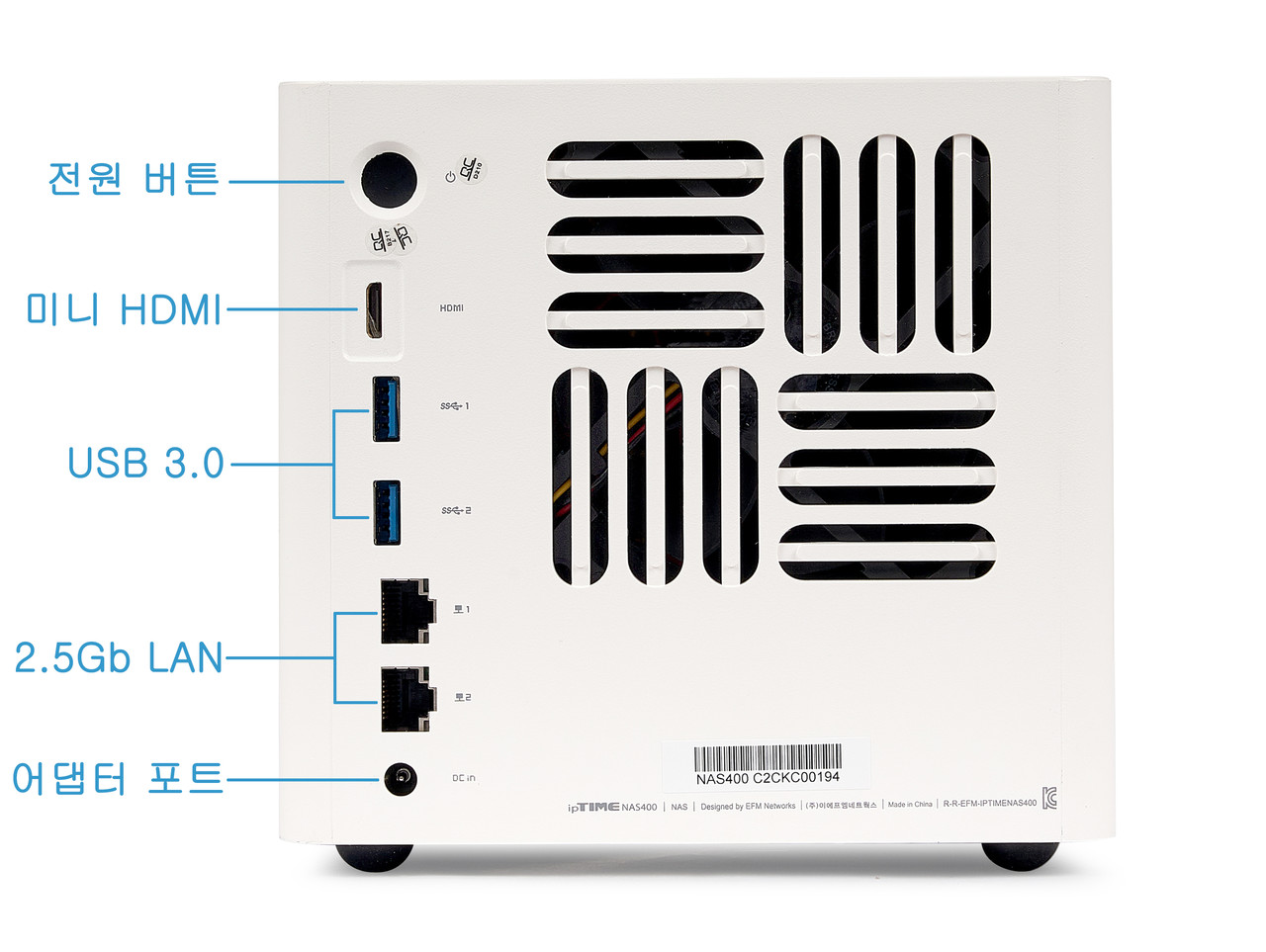
제품 후면에는 전원 버튼과 미니 HDMI 포트, USB 3.0 포트 2개, 2.5Gb LAN 2개, 외장 어댑터 포트가 있다. USB 3.0 포트에는 외장하드나 USB 메모리를 연결해 NAS용 확장 스토리지로 인식시킬 수 있고, 2.5Gb LAN은 LAN 포트를 2개 이상 사용해서 네트워크 최대 대역폭을 증대하는 링크 어그리게이션(Link Aggregation) 기술을 활용 가능하다.


제품 하단에 있는 나사를 분리하면 ipTIME NAS400의 내부 모습이 드러난다. 기판을 분해해서 메모리 같은 하드웨어를 교체하는 경우 이에프엠네트웍스가 제공하는 무상 A/S 대상에서 제외되므로 주의할 필요가 있다.

후면 패널에는 80mm 규격 쿨링팬이 장착되어 있다. 내부 발열을 외부로 배출하는 용도이다.

제품 구성물로는 사용자 설명서 3부와 LAN 케이블, 전원 어댑터 및 케이블, HDD 고정용 나사들이 제공된다.
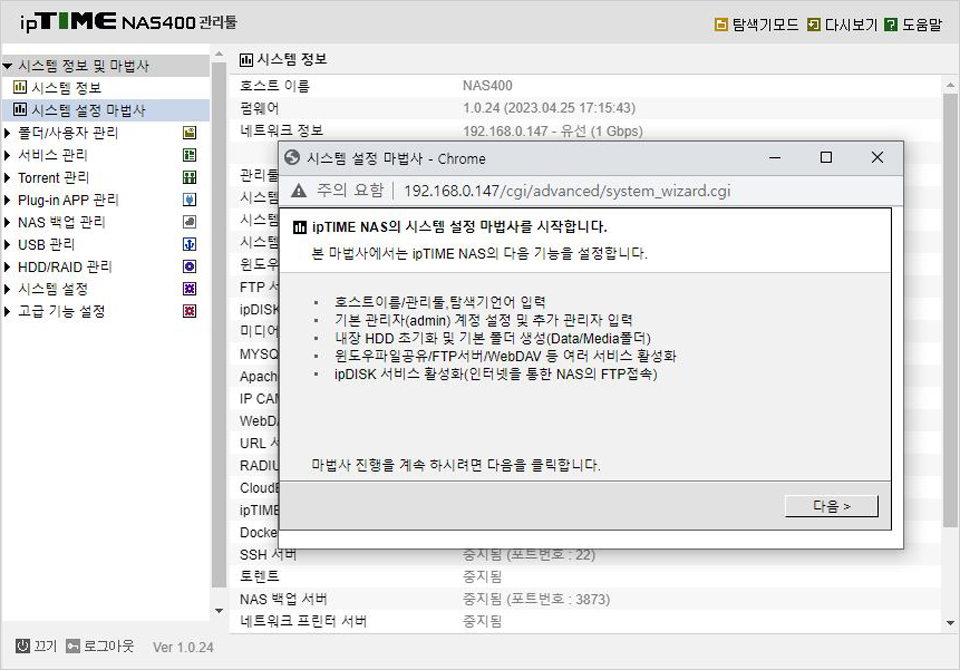
ipTIME NAS400을 공유기에 연결한 후 아이피타임 홈페이지에서 ‘ipTIME NAS 도우미’ 프로그램을 다운로드해 설치하고 실행하면 네트워크 상에서 제품을 검색하여 관리툴 페이지에 접속할 수 있다.
관리툴 페이지는 아이피타임 공유기 관리자 페이지와 유사한데 ‘시스템 설정 마법사’를 이용하면 NAS를 이용하기 위한 과정을 순서대로 진행 가능하다.
NAS 활용 사례 1: 외장하드 대용품
앞서 NAS에는 다양한 이점이 있다고 했는데 이제부터는 ipTIME NAS400을 사용하여 일반인이 유용하게 이용할 수 있는 방법을 몇 가지 사례를 들어 소개하겠다.

직장인 A 씨는 업무에 필요한 데이터를 주로 외장하드에 저장한다. 스마트폰보다 약간 더 두툼할 뿐이어서 가방에 넣고 다니기도 편리하다.
외부에서 중요한 발표가 있는 날 A 씨는 당연히 평소처럼 발표에 필요한 데이터를 외장하드에 넣어 두고 외근을 갔다. 그리고 현장에 도착해서 가방을 열고 외장하드를 노트북에 연결하려고 했는데 실수로 떨어뜨리고 말았다. 깜짝 놀란 A 씨는 얼른 외장하드를 노트북에 연결해보았지만 충격에 약한 외장하드는 공허하게 모터 돌아가는 소리만 낼 뿐 아무런 데이터도 보여주지 못한다.
필요한 데이터는 사무실 PC에도 있지만 다녀올 시간은 없고 동료 직원들도 외근 중이어서 도와줄 사람조차 없다.
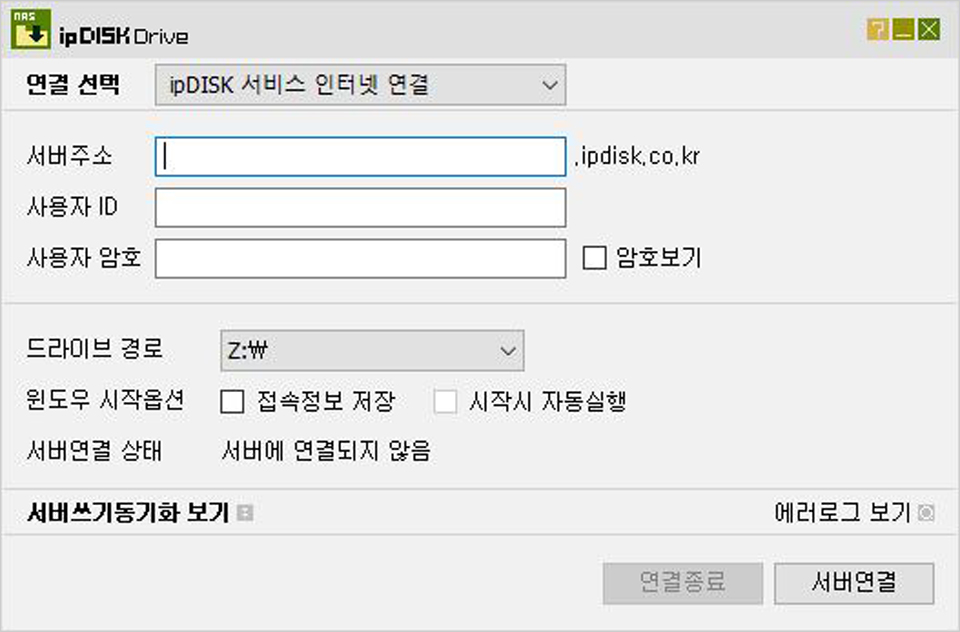
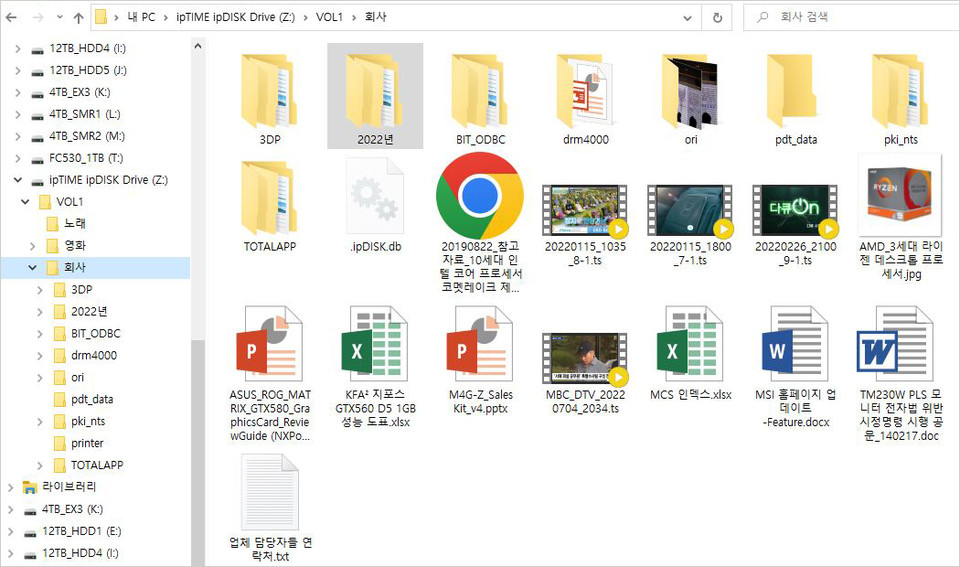
만약 A 씨가 발표에 필요한 데이터를 사무실 PC 대신 NAS에 저장해두었다면 외장하드가 고장난 것 때문에 잠시 놀라기는 해도 큰 걱정을 하지는 않을 것이다. 인터넷을 경유해 PC로 NAS 내부에 있는 데이터에 접근할 수 있기 때문이다.
ipTIME NAS400은 ‘ipDISK Drive’를 이용해서 원격지에서 NAS 내부에 저장된 데이터를 확인하고 다운로드하거나 업로드하는 것이 가능하다. 구글 드라이브나 원드라이브 같은 클라우드 스토리지 서비스와 달리 파일 용량 제한도 없기 때문에 10GB를 초과하는 대용량 파일도 자유롭게 주고받을 수 있다.
NAS 활용 사례 2: 가족 스마트폰 사진 간편하게 정리
B 씨는 아내와 초등학생 자녀 2명이 있는 가장이다. 모두 스마트폰을 가지고 있는데 가족 여행이라도 가면 각자 사진을 여러 장 찍어서 모두 합하면 상당한 양이 된다.
추억을 오래오래 간직하기 위해 사진들을 PC에 모아서 정리하고 싶지만 아내도 자녀들도 자기 스마트폰을 주려고 하지 않는다. 개인적인 사진들도 있고 민감한 정보도 있으니 주고 싶어하지 않는 기분도 이해할 수 있다. 그럼 직접 PC에 사진을 옮기라고 이야기해보지만 모두 번거롭게 여길 뿐이다.
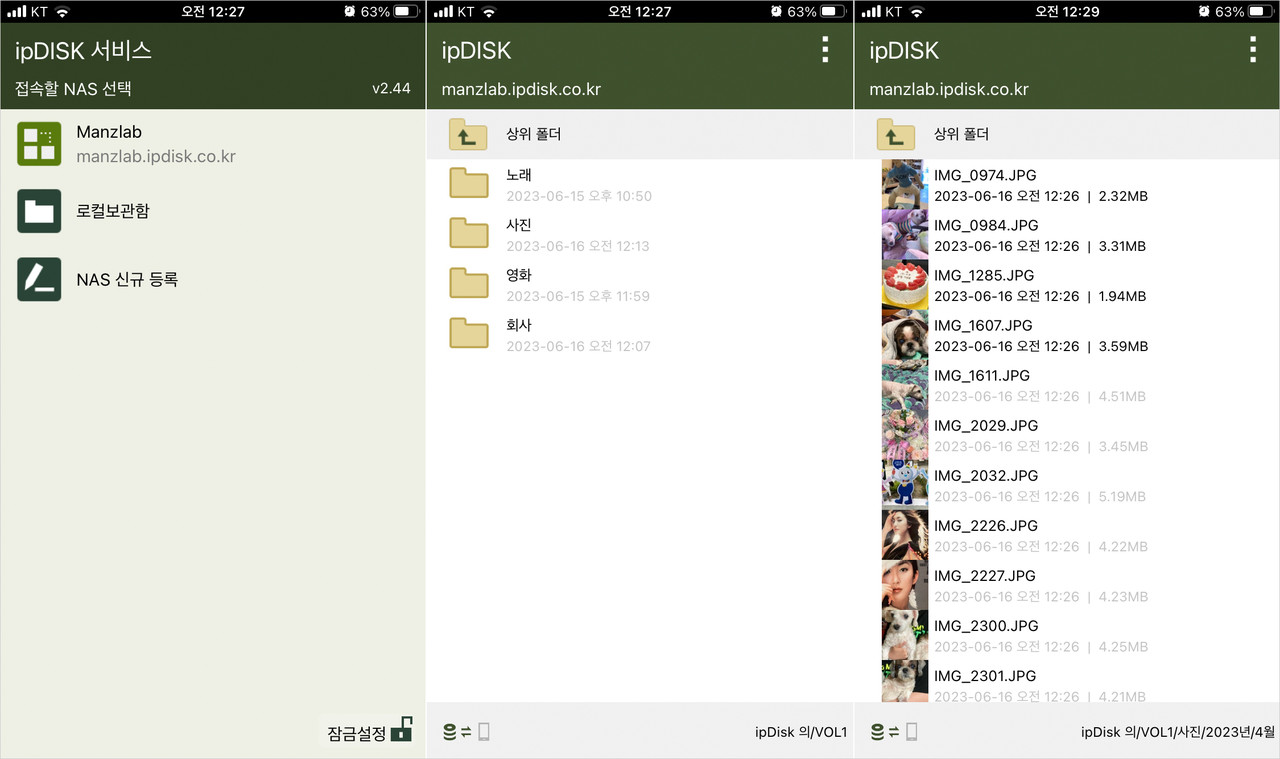
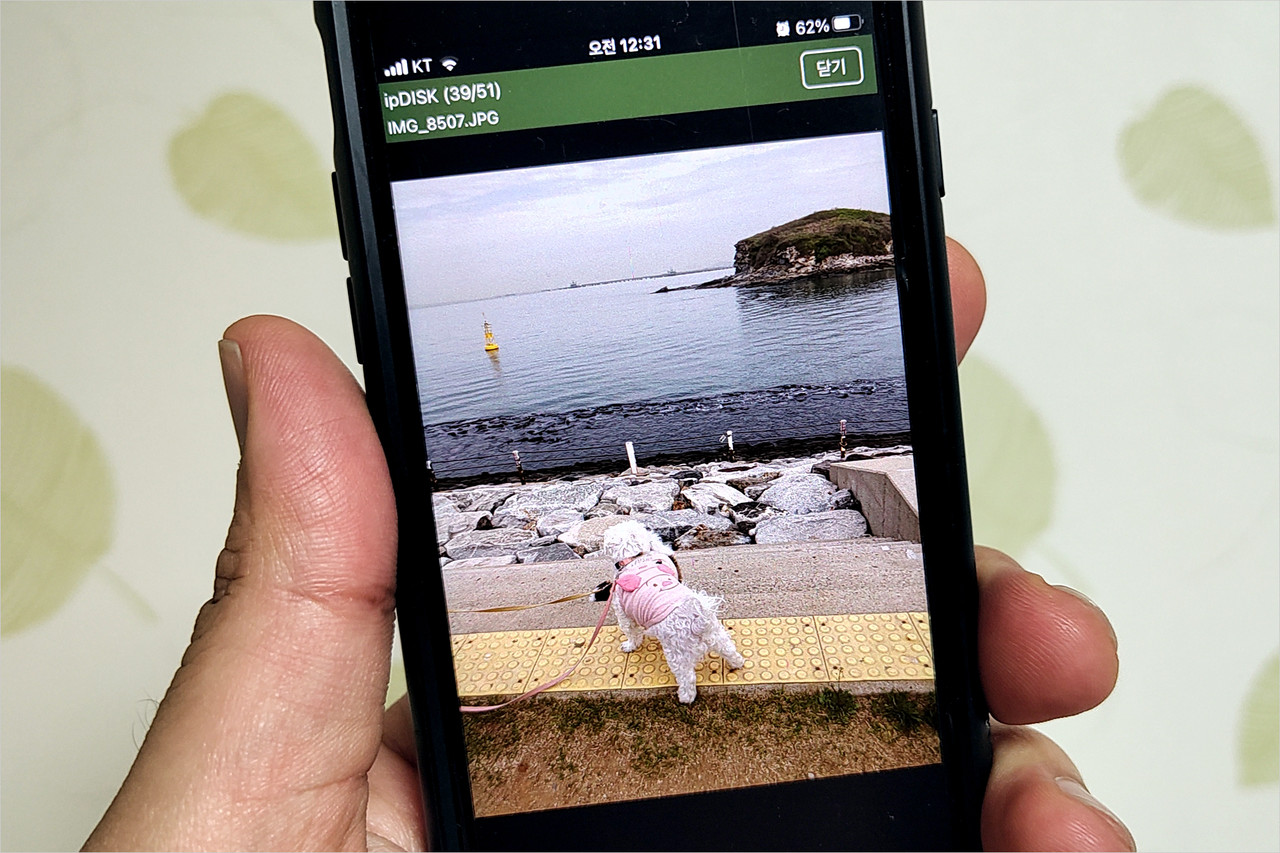
B 씨가 NAS를 보유하고 있다면 큰 어려움 없이 가족들의 사진을 한데 모을 수 있을 것이다. NAS 제조사가 제공하는 모바일 앱을 이용해 스마트폰으로 NAS에 접속해서 공용 폴더에 사진을 업로드하면 되기 때문이다.
ipTIME NAS400은 iOS나 안드로이드용 ipDISK 앱을 이용해서 스마트폰 사진을 NAS에 저장할 수 있다. NAS에 옮긴 사진은 다른 스마트폰에서 보거나 다운로드할 수 있어서 편리하다.
NAS 활용 사례 3: 나만의 동영상·오디오 스트리밍 서비스
대학생 C 씨는 영화와 음악을 감상하는 것이 취미이다. 어디서나 그 두 가지를 즐길 수 있도록 넷플릭스와 음원 스트리밍 서비스에 가입해 이용하고 있지만 완전히 만족하지는 못한다.
종종 오래된 고전 영화도 보고 싶은데 넷플릭스에는 그런 작품이 많지 않고, 노래는 좋아하는 가수들의 것만 주로 듣기 때문에 음원 파일을 스트리밍 재생하기보다는 다운로드해서 듣는 경우가 많기 때문이다.
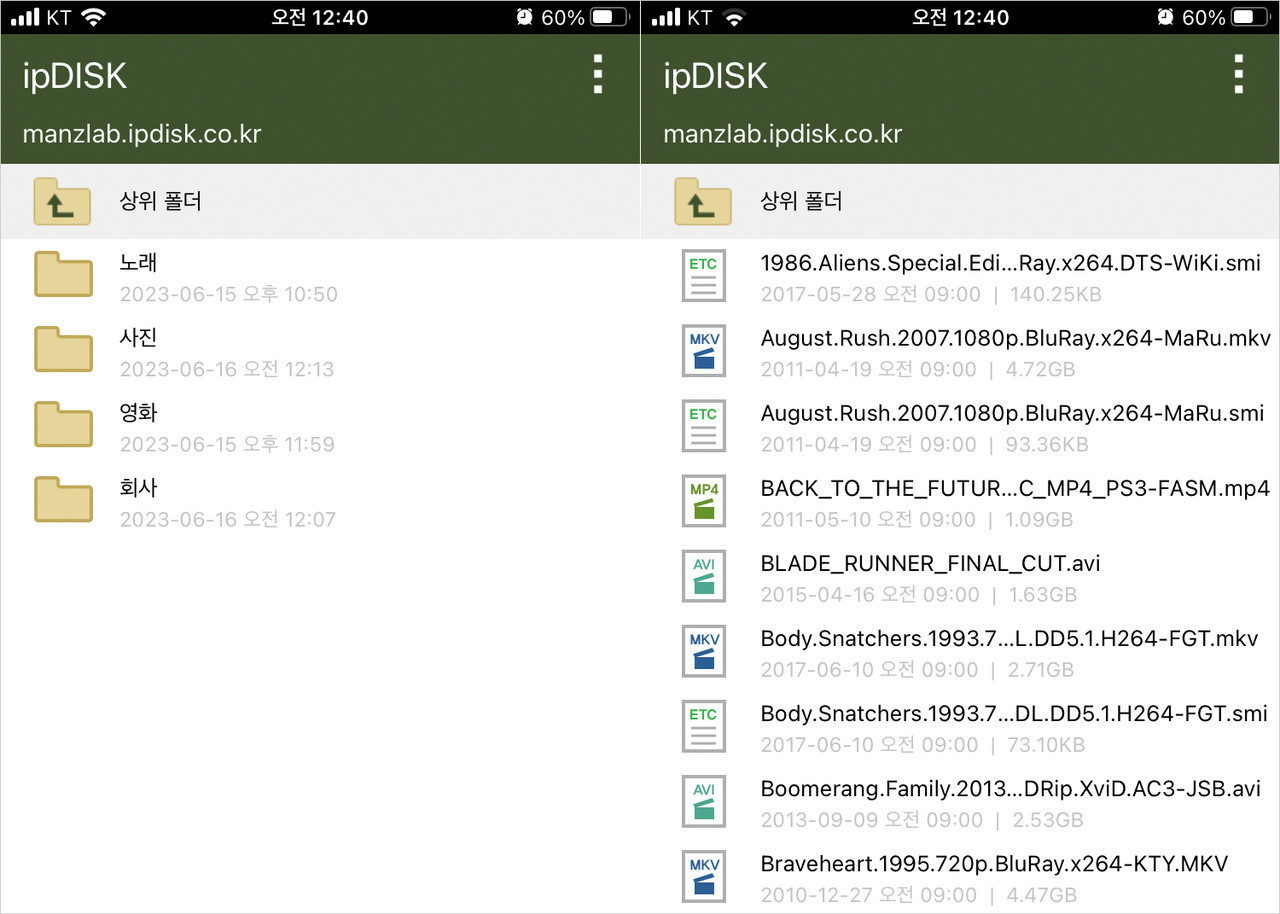
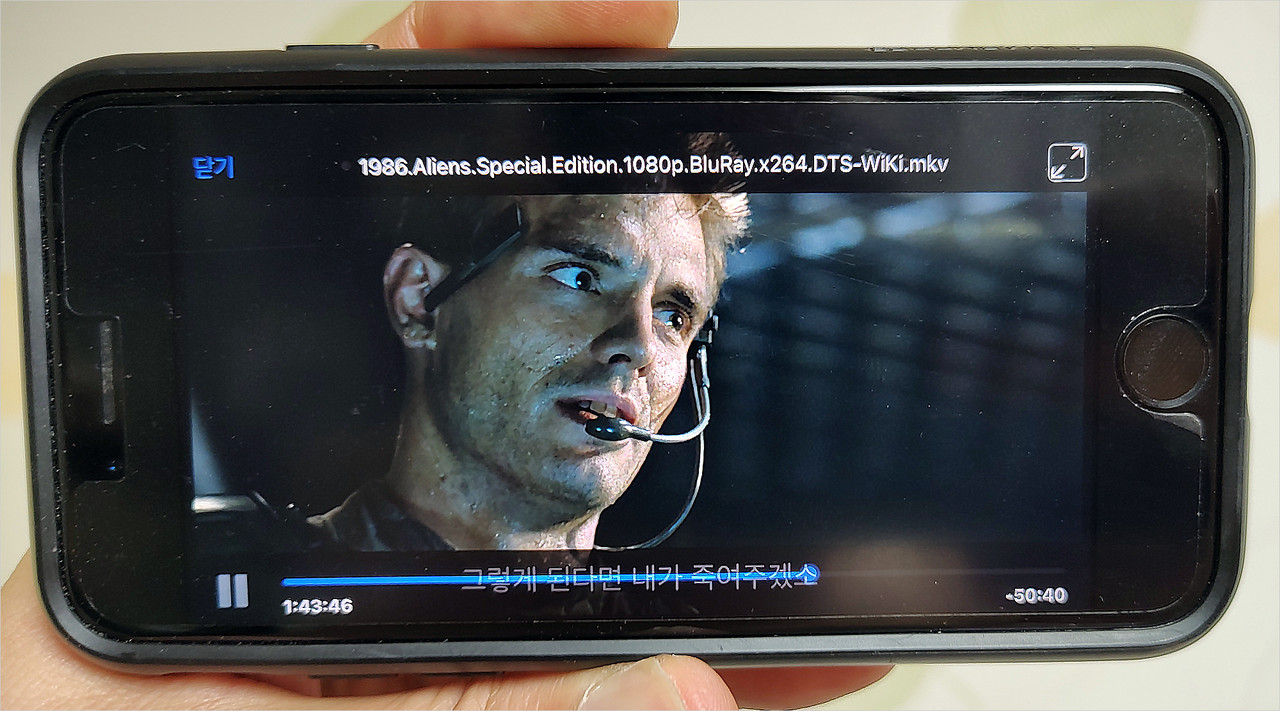
이런 경우에는 NAS를 이용해서 자신만의 스트리밍 서비스를 구축하면 된다. 현재 출시되는 NAS 제품들은 거의 대부분 미디어 파일 재생 기능을 제공하므로 영화 동영상 파일과 음원 파일을 NAS 내부에 폴더 별로 정리해 넣어두면 네트워크를 통해 다른 PC나 모바일 기기로 스트리밍 재생할 수 있다.
ipTIME NAS400은 ipDISK 앱을 이용하면 되는데 애플 카플레이(Apple CarPlay)도 호환되므로 활용도가 높다.
NAS 활용 사례 4: 보안용 IP 카메라 영상 관리

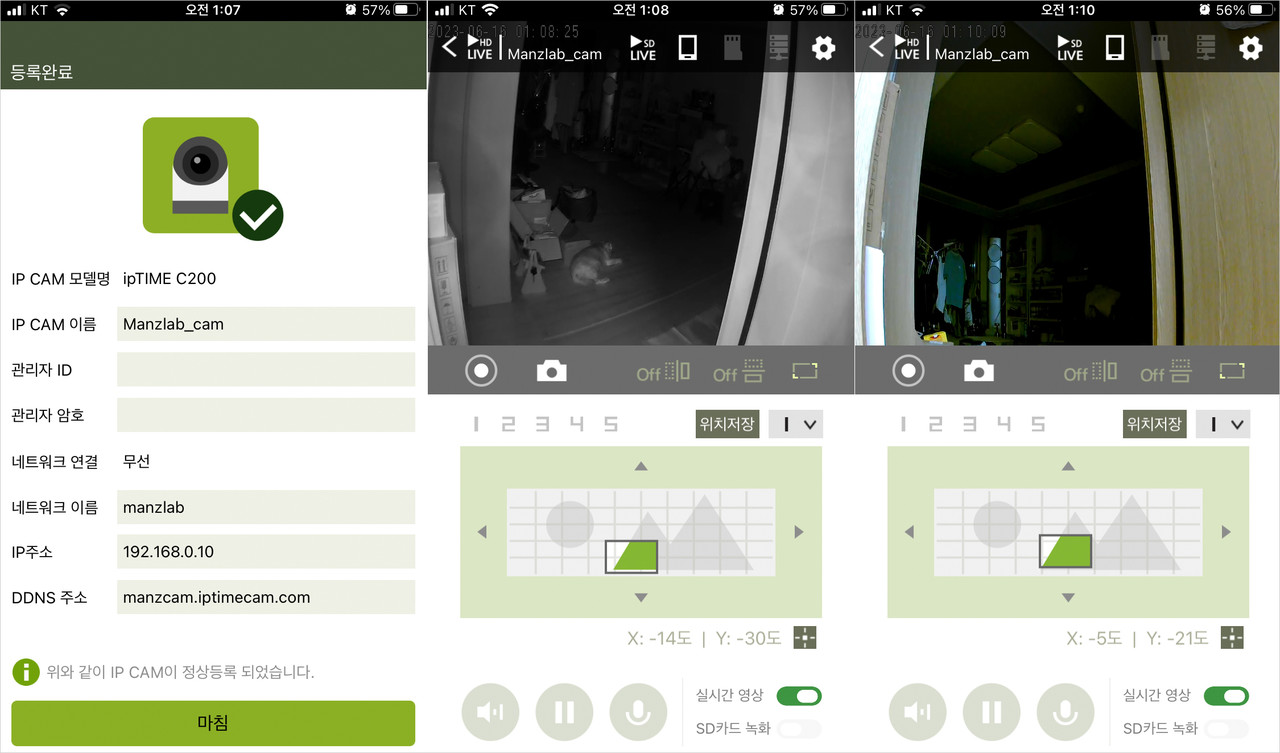
K 씨는 오래된 빌라에 거주하고 있다. 크게 불편한 점은 없지만 건물에 보안 카메라가 하나도 없기 때문에 만약을 위해 따로 IP 카메라를 구매해서 집 안에 설치했다.
그런데 직접 사용해보니 한 가지 문제가 있다. 24시간 녹화하기 때문에 저장되는 동영상 용량이 상당한 것이다. 적어도 한 달은 동영상을 보관하고 싶은데 micro SD카드로는 2~3일만 녹화해도 용량이 꽉 차서 오래된 동영상이 삭제되어 버린다.
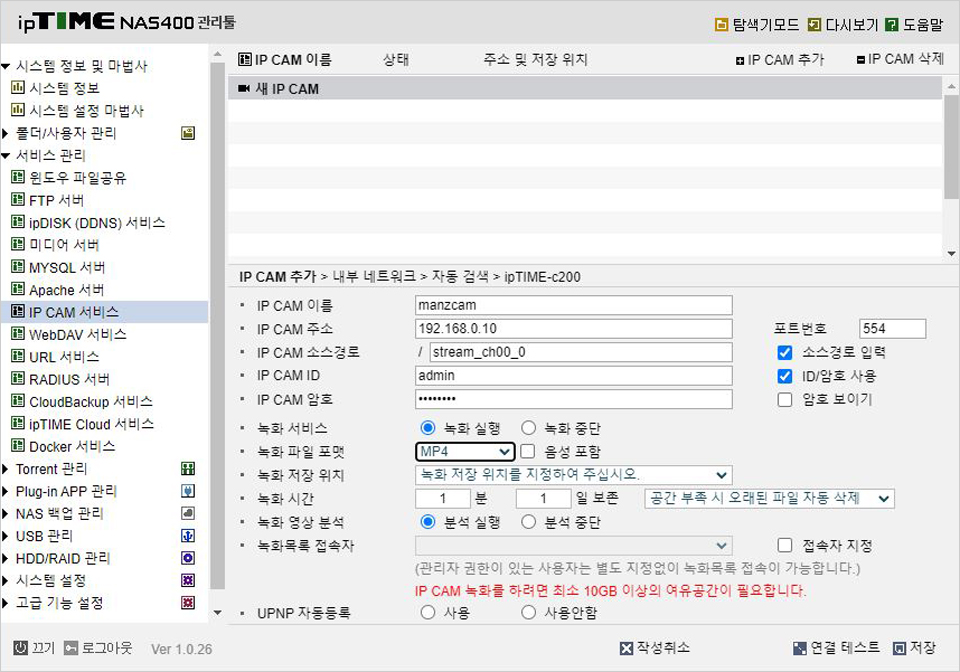
이런 경우에도 NAS는 도움이 된다. IP 카메라와 네트워크로 연결된 NAS를 동영상 저장소로 지정하는 기능이 있기 때문이다.
ipTIME NAS400은 관리툴에서 ‘IP CAM 서비스’를 이용해서 IP 카메라를 연동시킬 수 있다. 촬영한 동영상 저장 공간이 늘어날 뿐 아니라 IP 카메라 여러 대를 관리하는 기능도 있어서 편의성이 높다.
NAS 활용 사례 5: 팬클럽 회원들과 자료 공유
S 씨는 유명한 가수의 팬클럽 회원이다. 좋아하는 가수의 야외 공연이 있는 날이면 어김없이 현장으로 달려가 카메라로 그 모습을 촬영하여 개인 사정 때문에 함께 참여하지 못한 회원들에게 사진과 동영상을 공유한다.
보통 클라우드 스토리지나 유튜브를 이용해 파일을 올리고 공유하는데 4K 해상도 이상으로 촬영하는 경우 사진·동영상 파일 용량이 제법 커서 업로드 시간도 오래 걸린다.
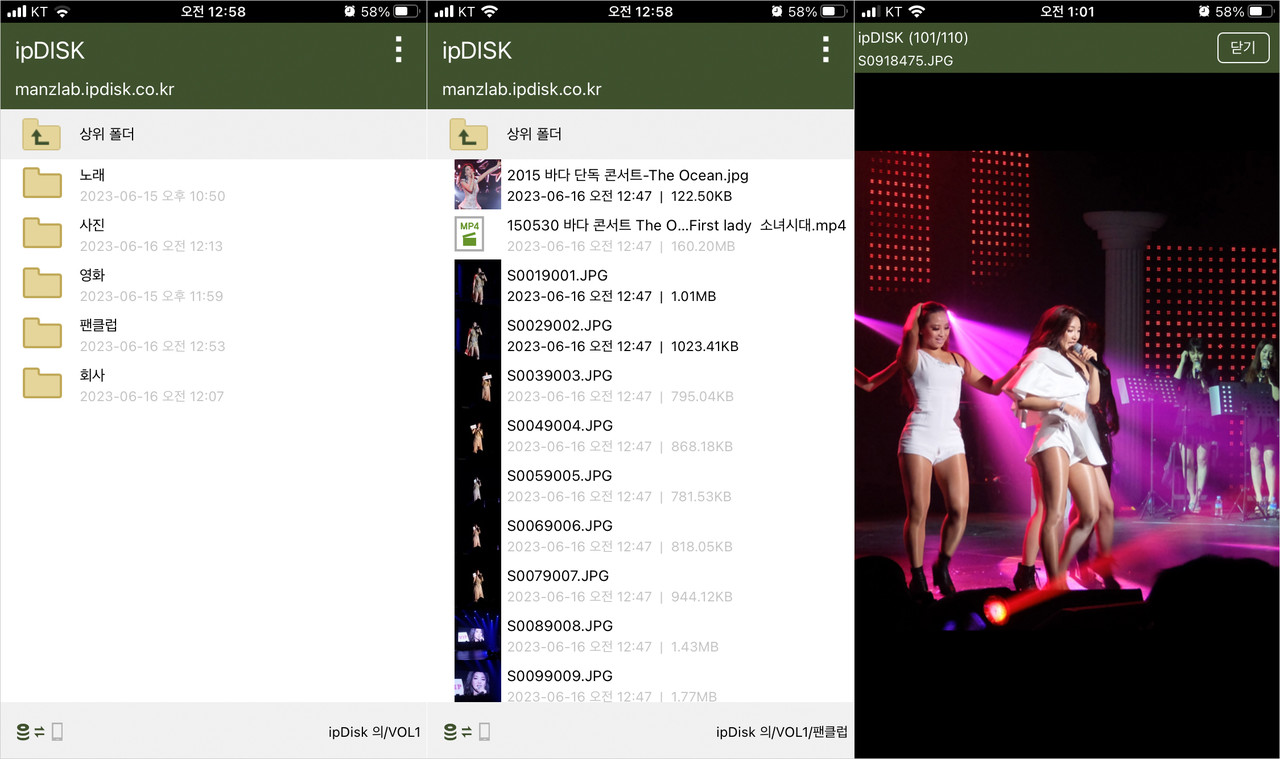
만약 NAS를 이용한다면 지루한 업로드 시간을 크게 줄일 수 있다. PC와 NAS가 동일한 네트워크에 있는 경우 인터넷을 이용하는 방식보다 더 빠르게 파일을 전송할 수 있기 때문이다. ipTIME NAS400처럼 2.5Gb LAN이 적용된 NAS라면 인터넷보다 3~4배 더 빠르게 파일을 전송하는 것도 가능하다.
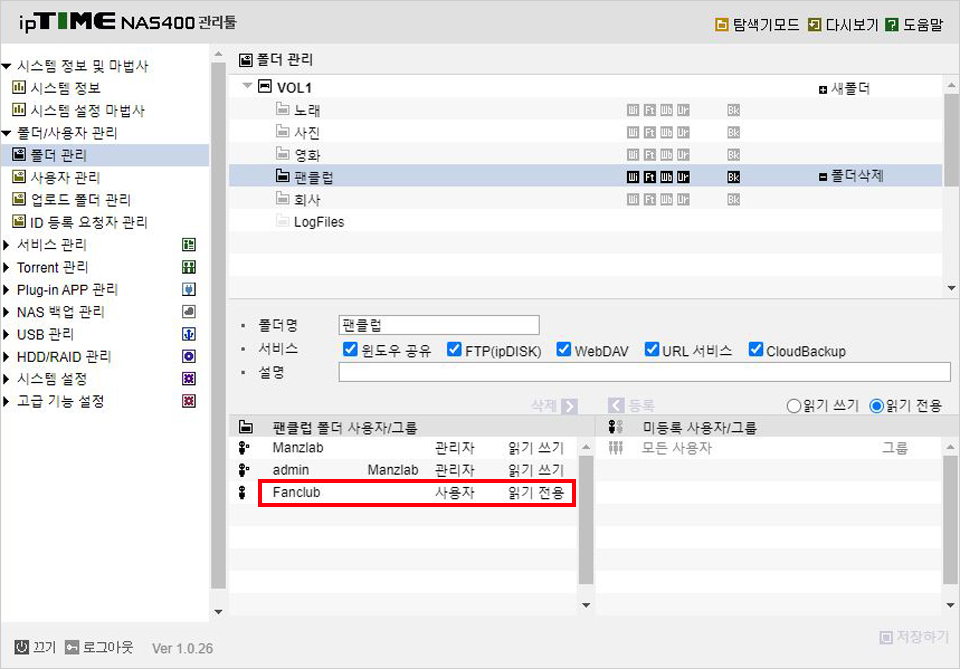
NAS에 전송한 사진과 동영상 파일은 다른 팬클럽 회원들에게 읽기 권한만 있는 ipDISK 아이디를 알려주는 방식으로 쉽게 공유할 수 있다.
누구에게나 유용한 NAS

지금까지 ipTIME NAS400의 특징과 이를 어떤 곳에서 활용할 수 있는지 살펴보았다. 단순한 데이터 백업 외에도 원격지에서 다양한 기기로 접속해서 파일을 공유하거나 미디어 파일을 스트리밍 재생하는 것도 가능해서 편리하다는 것을 알 수 있다.
시놀로지, 큐냅 등 쟁쟁한 전통 강자들 속 ipTIME NAS400의 포지션은 명확한 듯하다. 아이피타임 공유기를 사용하고 있다면 참 쉽다는 것이다. 어려운 용어와 복잡한 설정을 이해하고 적용하려 공부하지 않아도 될 정도로···. 가격도 상당히 착하다. 국내 공유기 시장 초기 아이피타임 공유기가 글로벌 강자를 제치고 여전히 높은 점유율을 유지하고 있는 것과 상통한다.
이렇게 ipTIME NAS400은 여러 가지 이점을 보유한 제품이므로 실속 있는 NAS 환경을 구축하고 싶은 사람이라면 관심을 가져보기 바란다.
관련기사
- 신학기 분주한 대학생, NAS가 편안한 학기 생활 돕는다
- 베스트 콤비네이션, ASUSTOR AS6704T+씨게이트 아이언울프
- 이에프엠네트웍스, AX11000급 와이파이 6E 유무선 공유기 ‘ipTIME AX11000-6E’ 출시
- 500만 화소로 화질↑··· 스마트 홈 CCTV IP카메라 ‘ipTIME C500’
- Wi-Fi 음영지역 줄인다, AC1200급 ‘ipTIME Extender-GIGA2’ 선보여
- ipTIME, AC1300급 기가비트 무선 AP ‘Ring-GIGA2’ 선보여
- 이에프엠네트웍스, 와이파이 확장기 ‘Extender-A8’와 무선 랜카드 ‘A3000PX’ 가격 인하
- 에이수스-인텔, 서버 시장 공략 다진다··· 엔터프라이즈 신기술 세미나 개최
- 더 빨라진 PCIe 5.0 SSD, 이제 내구성을 따져보자
- USB 3.0지원 USB 허브 ipTIME UH505, ipTIME UH508 출시
- ipTIME, 미꾸라지 VPN 1만 패킷 사용권 증정 이벤트 진행
- 여름 휴가 여기로 와도 되겠네, '잘 설계된 서버룸' 방문기
- ipTIME, 2.5Gbps USB 유선 랜카드 U25G, U25G-C 출시
- 지친 모바일 기기의 자양강장제··· 45W GaN 고속 충전기 ipTIME UP451
- 리버네트워크, ‘10월의 블랙프라이데이’ 프로모션 통해 큐냅 NAS 최대 47% 할인
- NAS 고민중? 그 현명한 선택을 위하여
- 리버네트워크, 큐냅 NAS 구매 시 클라우드 솔루션 1년 무료 프로모션 진행
- 초고속 데이터 전송 가능한 강력한 NAS 등장··· 썬더볼트 4 적용한 ‘큐냅 TVS-hx74T’ 시리즈 NAS

